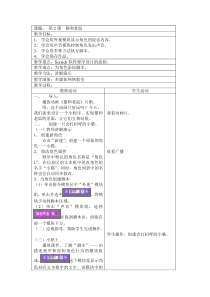 DOC
DOC
【文档说明】六年级下册信息技术教案1.2猫和老鼠辽师大版.doc,共(3)页,48.000 KB,由小喜鸽上传
转载请保留链接:https://www.ichengzhen.cn/view-159011.html
以下为本文档部分文字说明:
课题:第2课猫和老鼠教学目标:1、学会用外观模块显示角色的说话内容。2、学会用声音模块控制角色发出声音。3、学会用多种方法执行脚本。4、学会保存作品。教学重点:Scratch软件程序设计的流程。教学难点:为角色添加脚本。教学方法:讲解演示教学准备
:多媒体网络教室教学过程:教师活动学生活动一、导入:播放动画《猫和老鼠》片断。师:这个动画片好玩吗?今天,我们就来设计一个小程序,实现猫和老鼠的见面,让它们互相问候。二、创建一只会打招呼的小猫。(一)教师讲解演示1、创建新角色点击“新建”,创建一个原始的角色——小猫。2、修改角色
属性程序中默认的角色名称是“角色1”,在信息区的文本框中更改角色的名字“小猫”。同时,角色列表中的名称也会自动同步修改。3、为角色创建脚本(1)单击指令模块区中“外观”模块组,单击并选中,将模块手动到脚本区域。(2)单
击“声音”模块组,选择并拖到脚本区,拼接在前一个模块下方。(二)巡视指导,帮助学生完成操作。(三)小贴士播放课件,了解“脚本”——由描述程序和控制角色行为的模块组成。这个模块是显示角色对应文本框中的文字。该模块中的观看动画片。收看广播学生操作,创建会打招呼的小猫。文本框和数值均可编辑。(四)运
行脚本1、布置任务看书8页,想一想,试一试有几种运行脚本的方法?2、巡视指导3、转播学生汇报4、小结:在编写程序时要合理灵活的运用脚本。三、创建一只会打招呼的老鼠(一)布置任务。仿照创建小猫的方式,创建一只
会打招呼的老鼠,并实现小猫和老鼠互相打招呼问好。(二)提问:1、怎样缩小“老鼠”?2、怎样反转“老鼠”?(三)巡视指导(四)转播学生汇报观看课件,了解“脚本”看书自学指名学生汇报自学成果1、双击脚本区模块运行脚本。脚本编辑好后,双击已编好的任意模块运
行脚本。2、应用执行按钮运行脚本。3、应用单击角色模块运行脚本。4、应用键盘的按键运行脚本。在模块中,可以选择四个方向键、空格键、26个英文字母键、0—9数字键来运行脚本。以小组为单位完成任务。指名学生汇报1、增加新角色“老鼠”。单击,双击“Animals”文件夹,找到“mous
e1”,单击“确定”。2、编辑“老鼠”。单击按钮,缩小老鼠。单击角色信息中“造型”,(五)转播学生作品。四、保存作品要求:把作品保存在自己的文件夹,名字《猫和老鼠》五、总结:今天,我们第一次做动画,大家真是太棒了,以
后,我们还会做更好玩动画,一起加油!单击编辑,单击按钮,单击确定,完成编辑。3、依照“小猫”的脚本,为“老鼠”编辑同样的脚本。按要求保存作品。
 辽公网安备 21102102000191号
辽公网安备 21102102000191号
 营业执照
营业执照